苹果手机作为一款广受欢迎的智能手机,其多样化的设置功能可以帮助用户更好地个性化使用体验,其中设置静音模式来电震动和来电静音震动是许多用户常用的功能之一。通过简单的操作,用户可以在不打扰他人的情况下接收来电提醒,同时也可以在静音的情况下感知到来电的震动提示。这种灵活的设置方式让用户在各种场景下都能够得到满足,提升了手机的使用便利性和个性化。
iPhone 怎么设置来电静音震动
步骤如下:
1.打开苹果手机的设置。
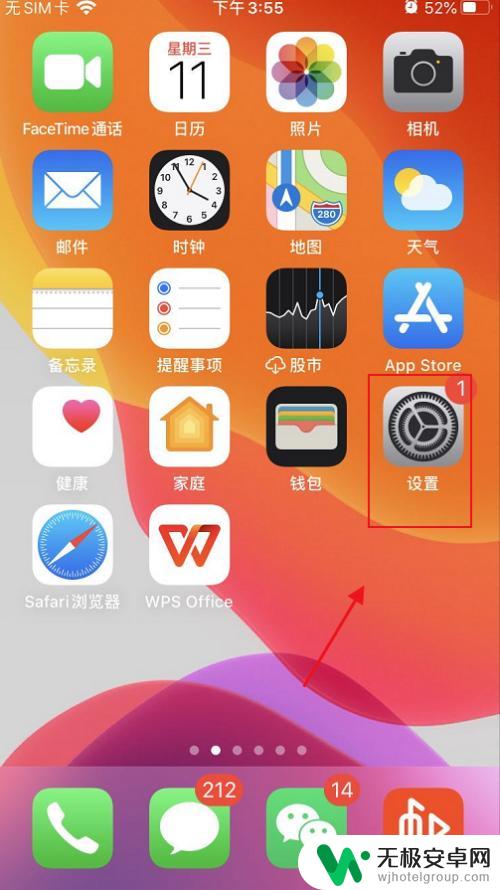
2.在设置里找到声音与触感选项。
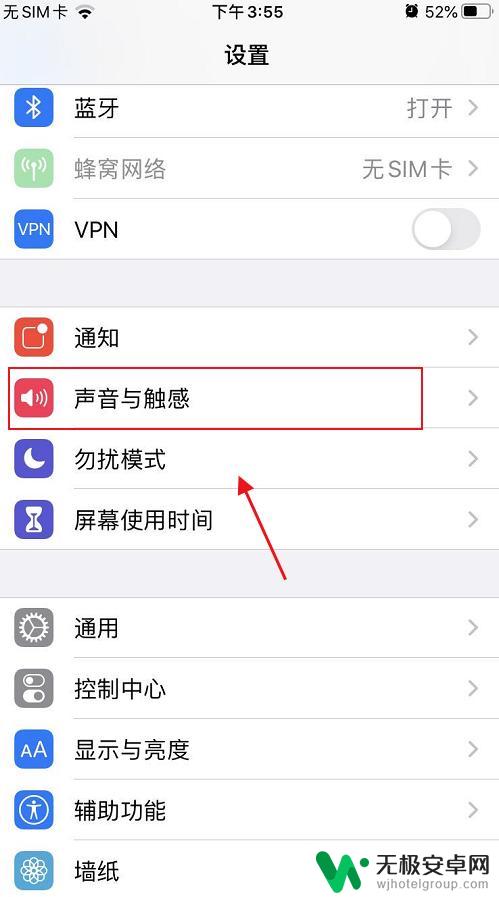
3.将静音模式下的震动开关打开。
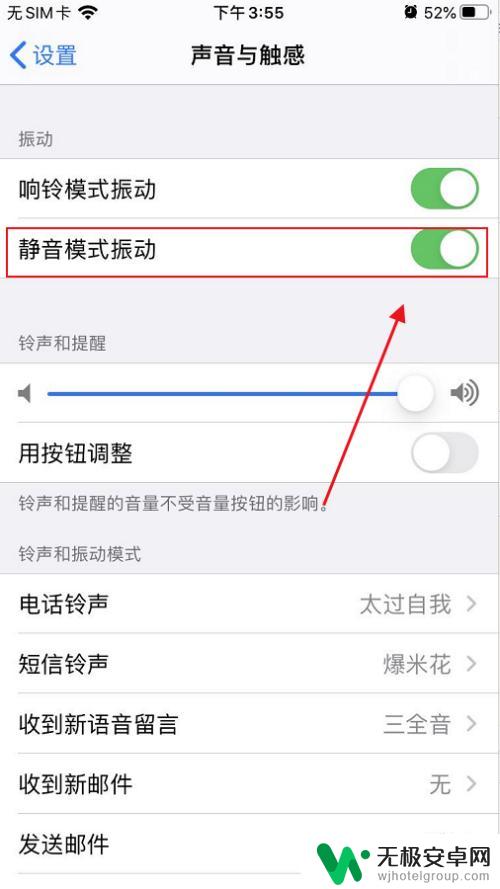
4.然后打开iPhone的静音模式,这时你会发现手机静音下来电就会震动了。
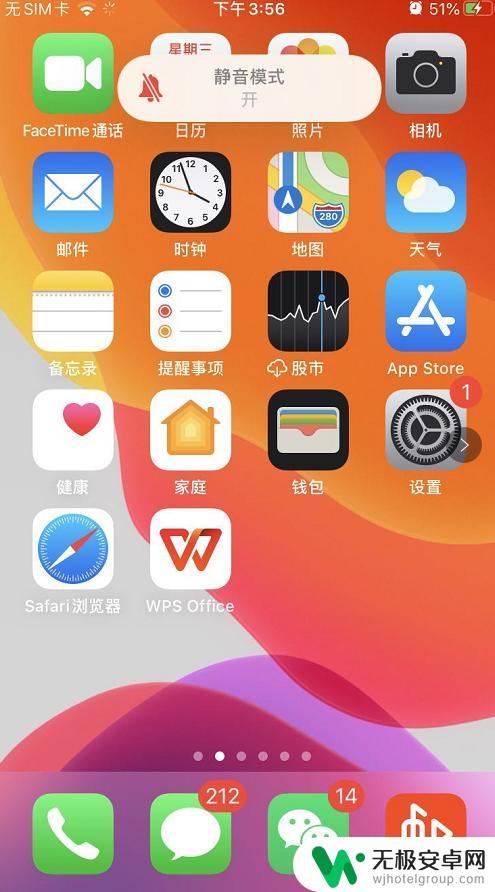
以上就是苹果手机设置静音模式来电震动的全部内容,如果有不清楚的用户可以参考以上步骤进行操作,希望对大家有所帮助。









